Cốc Cốc không chỉ đơn giản là một trình duyệt web, mà còn mang đến cho người dùng nhiều tính năng hữu ích như giải toán, giải hóa học, tra từ điển ngay trên trang, tải video từ YouTube nhanh gấp 8 lần so với tốc độ thông thường, và dễ dàng truy cập Facebook… Hãy cùng với Công Ty Quảng Cáo Marketing Online Limoseo tìm hiểu cách tải Video trên YouTube bằng Cốc Cốc trong bài viết này nhé.
MỤC LỤC
1. Cách tải Video trên YouTube bằng Cốc Cốc
1.1. Cách tải video trên youtube bằng Cốc Cốc về máy tính
Cốc Cốc là một trình duyệt dựa trên nền tảng Chromium được phát triển bởi các kỹ sư người Việt, với giao diện và tính năng hữu ích đáng kể cho người dùng Việt Nam. Một trong những tính năng đáng chú ý là khả năng bắt link để tải video từ YouTube mà không cần cài đặt thêm phần mềm hay tiện ích mở rộng.
- Bước 1: Sau khi tải và cài đặt trình duyệt Cốc Cốc, bạn truy cập vào YouTube và chọn video mà bạn muốn tải xuống.
- Bước 2: Chờ đợi trong vài giây để Cốc Cốc nhận dạng link của đoạn video. Sau đó, trên đoạn video sẽ xuất hiện một thanh công cụ cho phép bạn lựa chọn định dạng và chất lượng video. Nhấp vào nút Download để bắt đầu tải về.
Ngoài cách này, vì Cốc Cốc sử dụng cùng nền tảng Chromium như trình duyệt Chrome, bạn cũng có thể áp dụng các phương pháp tương tự để tìm cách tải video từ YouTube một cách dễ dàng và thuận tiện nhất.
1.2. Cách tải video trên Cốc Cốc về điện thoại
Cách thực hiện để tải video về điện thoại bằng ứng dụng Cốc Cốc có thể được mô tả như sau:
- Bước 1: Khởi chạy ứng dụng Cốc Cốc trên thiết bị di động của bạn.
- Bước 2: Đối với những người dùng mới, ứng dụng sẽ yêu cầu xác nhận các điều khoản sử dụng. Bạn chỉ cần chọn “Chấp nhận và tiếp tục” trong ô màu xanh.
- Bước 3: Tiếp theo, tiến hành bước kế tiếp.
- Bước 4: Truy cập vào trang web xem phim mà bạn muốn và chọn một bộ phim để tải về qua ứng dụng Cốc Cốc.
- Bước 5: Trên giao diện phát video, bạn sẽ dễ dàng nhìn thấy biểu tượng mũi tên xuống, nhấn vào đó để tải video về.
- Bước 6: Bạn chỉ cần nhấn vào biểu tượng đó và trình duyệt sẽ ngay lập tức tải bộ phim mà bạn muốn về điện thoại.
Lưu ý rằng trên một số thiết bị, ứng dụng có thể yêu cầu quyền truy cập vào bộ nhớ. Bạn chỉ cần chọn “Cho phép” để tiếp tục quá trình tải xuống.
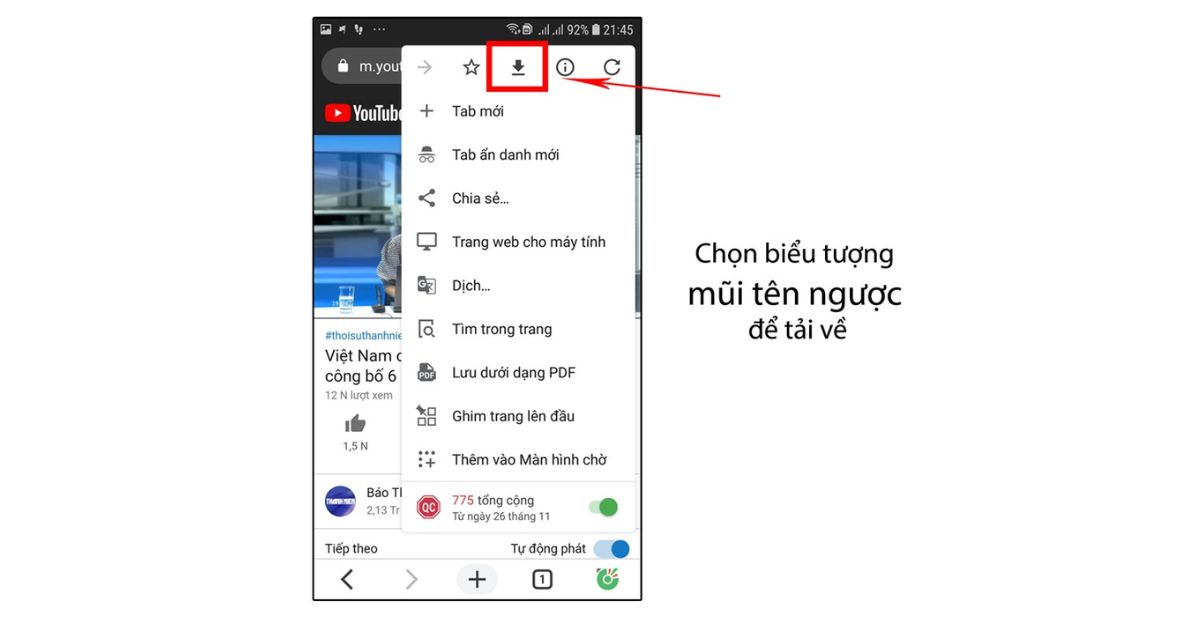
2. Cách tải video trên youtube về máy tính bằng chrome
2.1. Tải video trên youtube thông qua SaveFrom
SaveFrom là một dịch vụ cho phép người dùng bắt link trực tiếp từ đường dẫn của video trên YouTube và hỗ trợ tải video ở các định dạng và chất lượng khác nhau. Để sử dụng, bạn có thể thực hiện các bước sau:
- Bước 1: Mở trình duyệt Chrome và truy cập vào đoạn video mà bạn muốn tải trên YouTube.
- Bước 2: Trên thanh địa chỉ của Chrome, thêm từ “ss” vào đường dẫn của video đó. Ví dụ, nếu đường dẫn ban đầu là “https://www.youtube.com/watch?v=uiForhv5maA”, bạn sẽ thay thế nó bằng “https://ssyoutube.com/watch?v=uiForhv5maA”.
- Bước 3: Nhấn Enter để chuyển sang nền tảng của SaveFrom. Tại đây, bạn có thể chọn định dạng và chất lượng video sau đó nhấp vào nút mũi tên màu xanh bên cạnh thanh địa chỉ để tải xuống video.
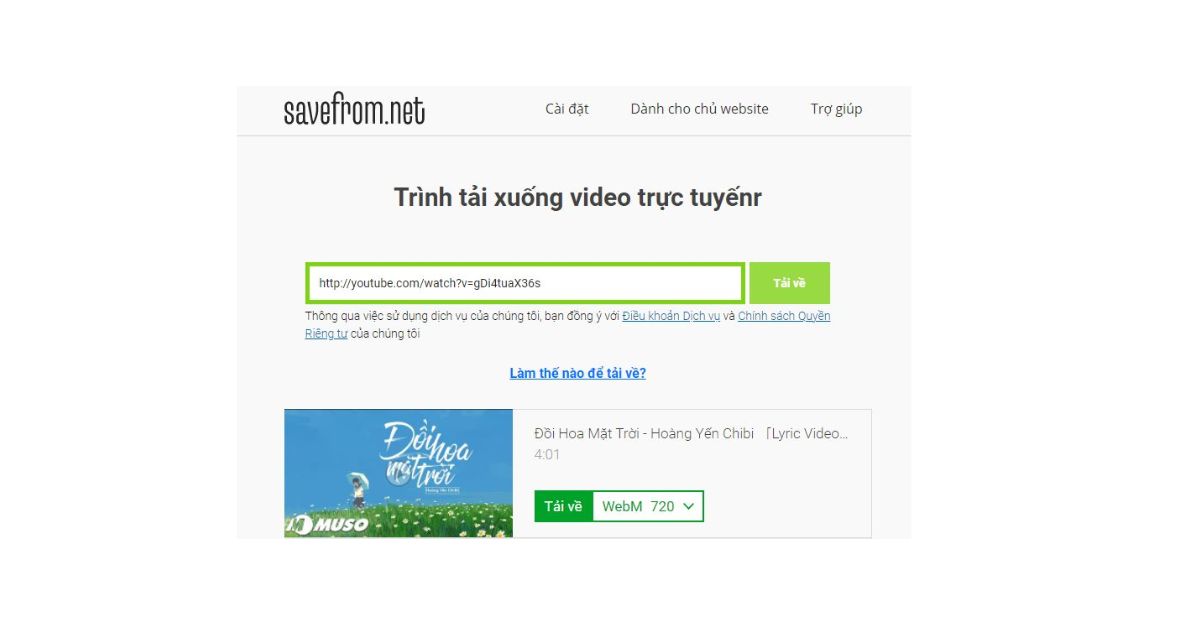
2.2. Tải video bằng YT1s trên Chrome.
Đây là một trang web cho phép bạn tải video từ YouTube với giao diện hỗ trợ tiếng Việt và dễ sử dụng.
- Bước 1: Truy cập vào trang web https://yt1s.com/vi. Sau đó, sao chép đường dẫn của video mà bạn muốn tải trên YouTube. Nhấp vào nút Chuyển đổi màu đỏ để bắt đầu quá trình chuyển đổi và nhận liên kết tải về.
- Bước 2: Trang web sẽ hiển thị tên video và thời lượng. Bạn có thể chọn chất lượng của video và sau đó nhấp vào nút Lấy liên kết.
Ngoài việc hỗ trợ tải video từ YouTube, YT1s còn cho phép bạn tải về các định dạng MP3, MP4 từ YouTube và các video từ mạng xã hội Facebook.
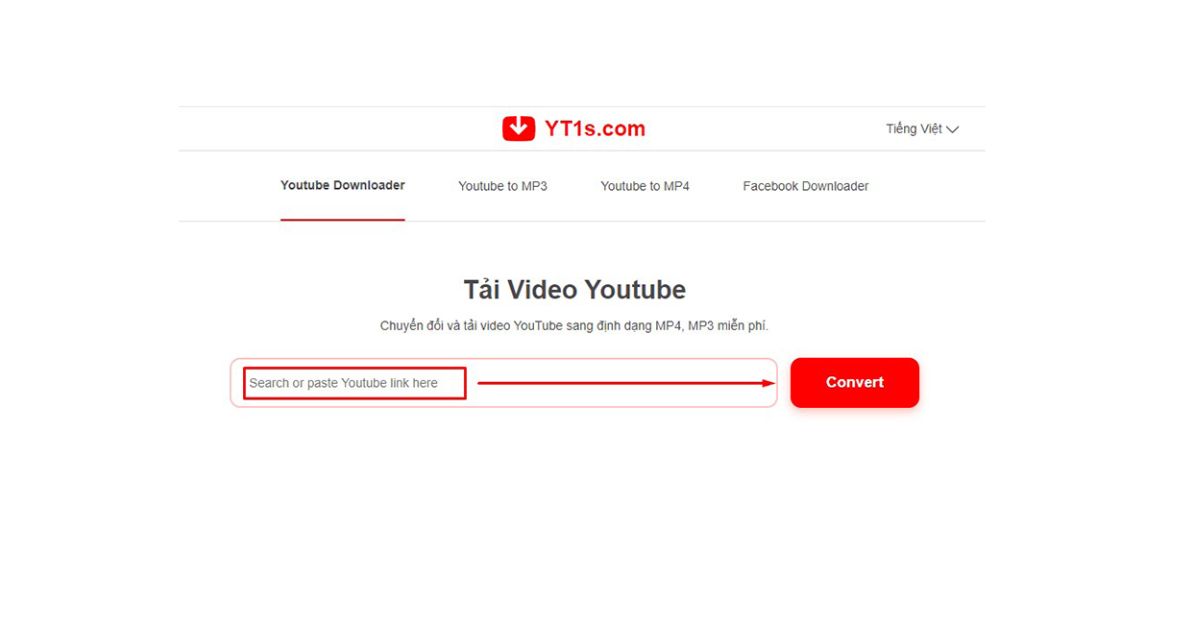
2.3. Tải video chất lượng 4K qua trang ddownr.com
Nếu bạn muốn tải xuống các video chất lượng 4K hoặc cao hơn, hai phương pháp trên không hỗ trợ chất lượng này. Để có thể tải về các video này, bạn có thể truy cập trang web ddownr.com và dán đường dẫn của video 4K từ YouTube mà bạn muốn tải.
Sau đó, nhấn vào biểu tượng muỗi và chọn độ phân giải 4K. Trang web sẽ tạo ra một liên kết, bạn nhấp vào nút Download và sau đó chọn Copy Link. Sau đó, dán liên kết vào một tab mới trên trình duyệt Chrome để tải xuống video 4K.
2.4. Tải video 4K trên Chrome với youtube4kdownloader.com
Để tiếp tục tải xuống video với định dạng 4K trở lên, bạn có thể truy cập vào trang web https://youtube4kdownloader.com/. Sau đó, dán đường dẫn của video 4K mà bạn muốn tải. Bấm vào nút Download để trang web tạo liên kết tải xuống. Trang web sẽ hiển thị các chất lượng video và bạn chỉ cần nhấn vào nút Download để tải xuống video với chất lượng 4K.
Các phương pháp hướng dẫn không yêu cầu việc cài đặt tiện ích mở rộng hoặc phần mềm, giúp việc thực hiện trở nên dễ dàng chỉ với một vài bước. Bạn hãy lựa chọn cách tải Video trên YouTube bằng Cốc Cốc mà phù hợp nhất với bạn. Hãy theo dõi Công Ty Quảng Cáo Marketing Online Limoseo để biết thêm nhiều thông tin hơn nhé.

